What Will I Learn?
- Inkscape Kullanımı
-Inkscape kenarlıkların ayarlanması
-Inkscape kanarlıkların renklendirilmesi
-Inkscapede edit paths by nodes aracının kullanımı
Logo Tasarımı
Inkscape Dilini Öğrenme
Requirements
Inkscape programı
Difficulty
- Intermediate
Tutorial Contents
Merhaba arkadaşlar Inkscape programı ile bazı şekiller hazırlamayı daha önce ki paylaşımlarımda göstermiştim. Bu paylaşımda ise size "Logo tasarımı" hazırlamayı göstereceğim.
Hi friends I did not show some forms with my Inkscape program on my previous share. In this sharing, I will show you how to prepare "Logo design".
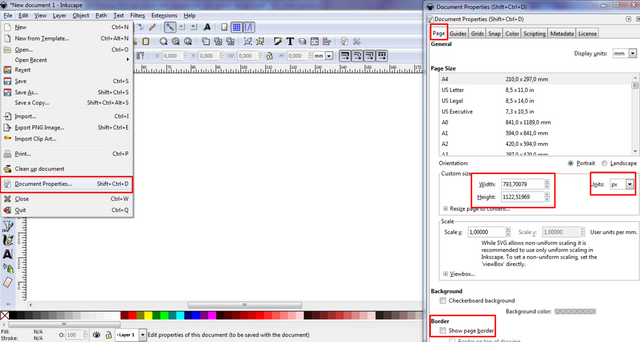
1- İnkscape sayfası açıldıktan sonra öncelikle “file” pencersinden “document properties” komutuna tıklayıp belge düzenleme sayfasını açıyoruz. Ve yandaki değerleri giriyoruz, isterseniz biraz daha artırabilirsiniz. Ardından aynı sayfayı px olarak ayarlıyoruz. Border bölümünden show page border alanında ki tik'i kaldırıyoruz.
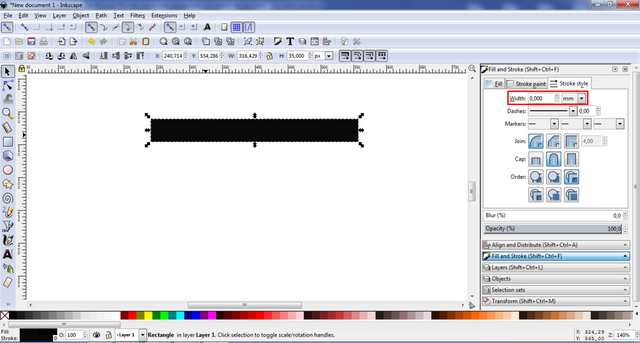
2- Sol yardım menüsünden seçim araçlarından kare şeklini seçiyorum. Ardından bir düzgün daire yapıyorum.
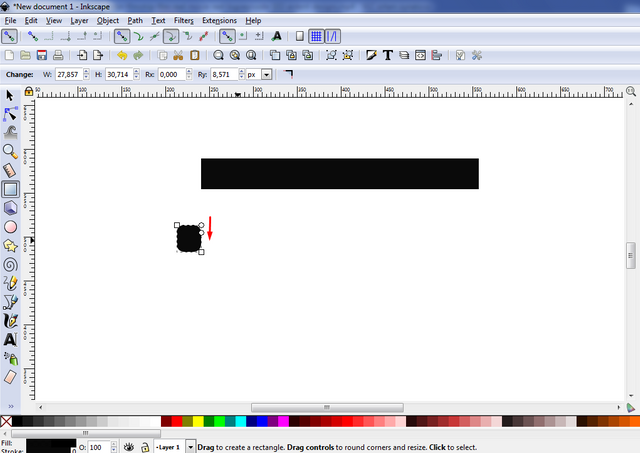
3- Tekrar sol yardım menüsünden bir kare daha çiziyorum. Çizmiş olduğum kareyi biraz küçük yapıyorum. Kare seçili iken seçim aracımla "edit paths by nodes" aracını seçiyorum. Seçim yaptıktan sonra görüntüde ki gibi sağ köşede çıkan noktayı seçerek karenin köşelerini biraz ovalleştiriyorum.
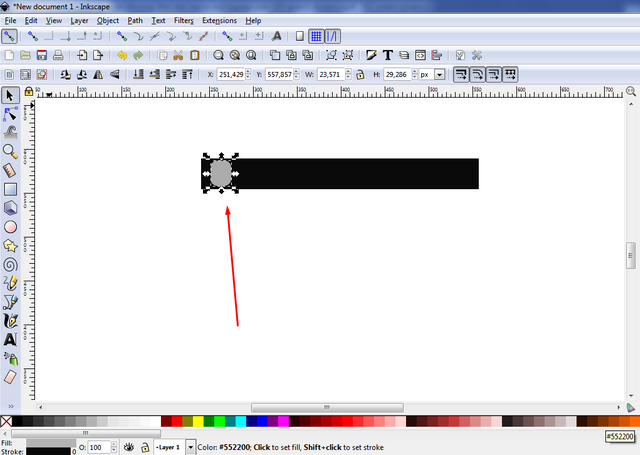
4- Köşeleri ovallaşen kareyi ilk çizdiğim dikdörtgenin üzerine yerleştiriyorum.
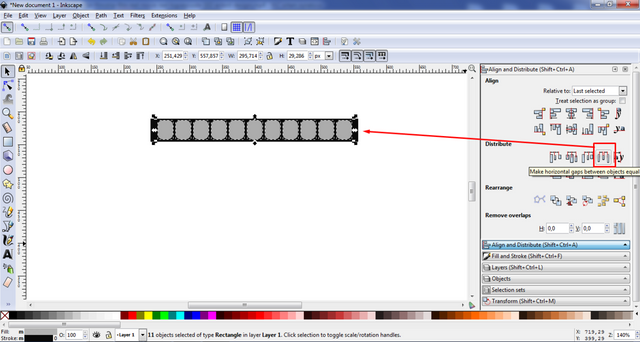
5- Dikdörtgenin üzerine şekilleri yerleştirip orantılı biçimde yerleştiriyorum.
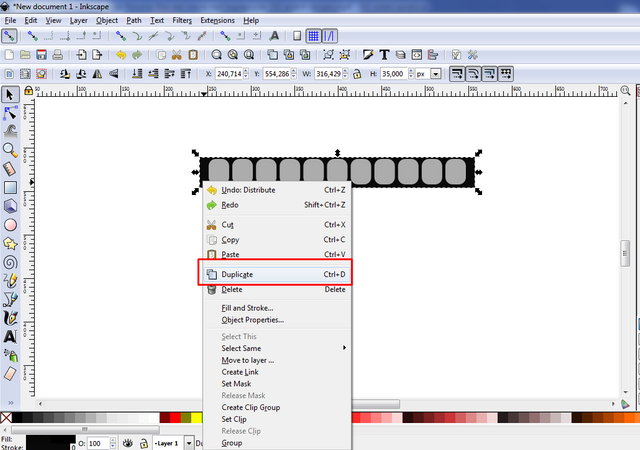
6-Alt dikdörtgeni seçip duplicate yaparak kopyalıyorum. Kopyalama işleminden sonra dikdörtgenin alt kısmında ki oktan tutarak aşağı doğru çekiyorum.
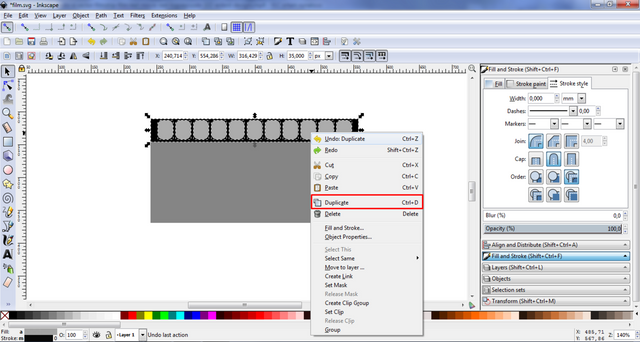
7- Şeklimi aşağı doğru çektikten sonra üst şekli kopyalayarak üst yardım menüsünde ki yansıtma aracını kullanarak aşağı yansıtıyorum.
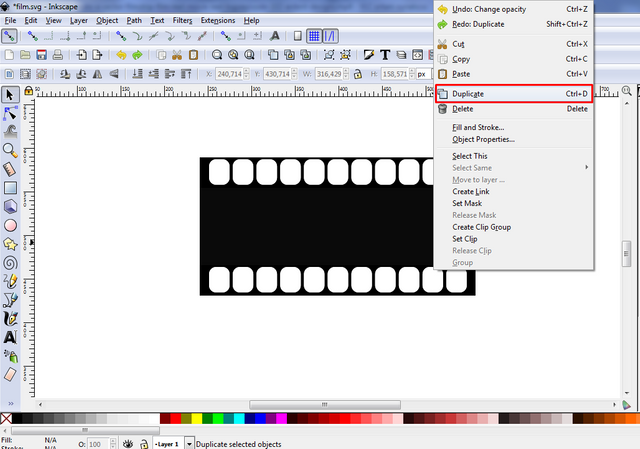
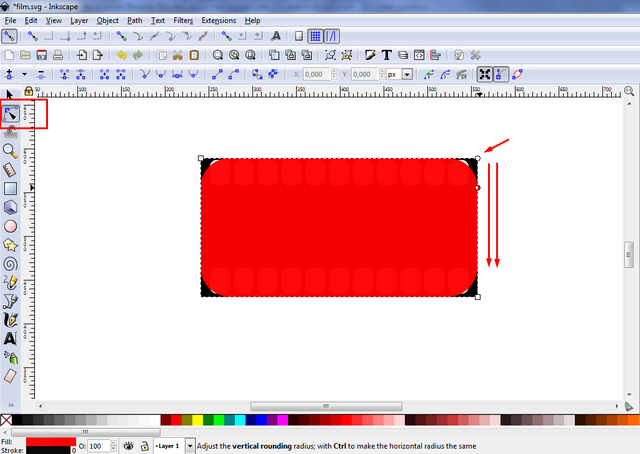
8- Yansıtma işleminden sonra şekil hem altta hemde üstte görünüyor. Şimdi filmin içine iki tane küçük şekil yapacağım. Bu şekilleri dikdörgeni kopyalayarak yapıyorum. Kopya işleminden sonra edit paths by nodes aracını seçiyorum ve şeklin üst köşesinde ki noktadan tutarak çekiyorum ve köşelerin şeklini değiştiriyorum.

9- Görselde ki hal gibi iki ya da üç şekil ayarlayabiliriz. Bunları ayarlarken seçim aracını kullanıyorum.
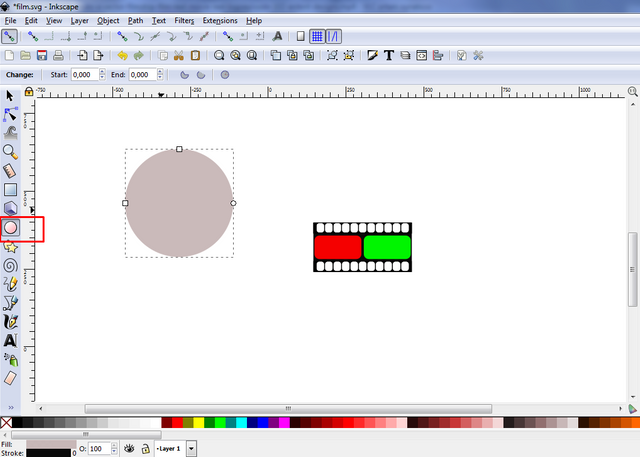

10- Sol yardım menüsünden bir çember seçerek daire çiziyorum. Daire çizildikten sonra iç kısmına da dört tane de küçük daireler çiziyorum.
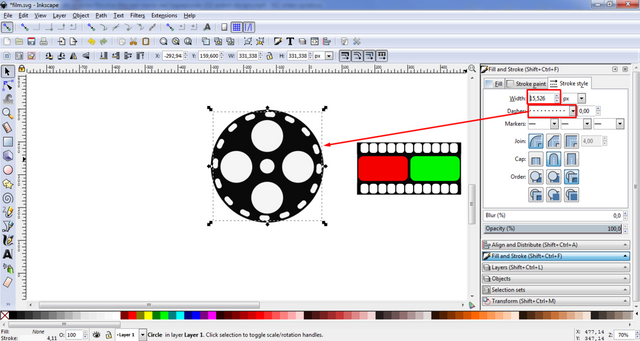
11- Şimdi çizmiş olduğum büyük dairenin çevresine küçük kanallar, çentikler çizmek istiyorum. Çentik yapmanın yollarından bir tanesi "fill and stroke" bölümünden "stoke style" alanından dashes bölümününden çizgi alanını değilde noktalı noktalı bölümlerden birini seçiyorum. Seçim yaptıktan sonra büyüklük ve aralığı "width" bölümünde ki sayısal değerlerin seçimlerini yaparak ayarlıyorum.
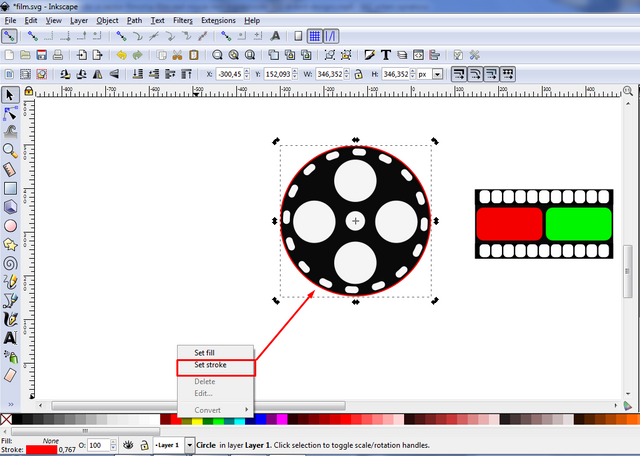
12- Arkadaşlar çentikleri yaptıktan sonra kenarlık rengini seçmek için hangi rengi seçmek istiyorsam o rengin üstüne gelerek farenin sağ tuşuna tıklayarak "set fil----set stroke " alanından "set stroke"yi seçiyorum. seçimim kenarlığın yada çentiğin rengini gösterir.
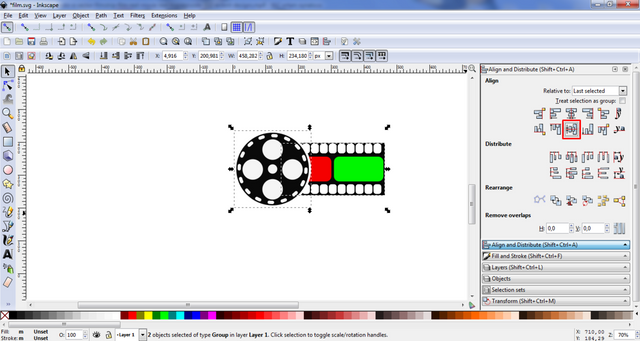
13- Yaptığım film kasnağını film şeridinin üzerine getiriyorum. Eğer film şeridi ile kasnak arasında birleşmeme-fark görünmesini istiyorsak, Kasnagın alt kısmına bir daire daha yerleştiriyorum. Bu dairenin iç kısmını renk yok"no paint" olarak ayarlıyorum. Kenarlık rengini ise arka plan rengi ne ise onu seçerek yapıyoruz. İki şekli üst üste getiriyorum ve üst yardım menüsünden yada "path" oradan da "union" yaparak birleştiriyorum.
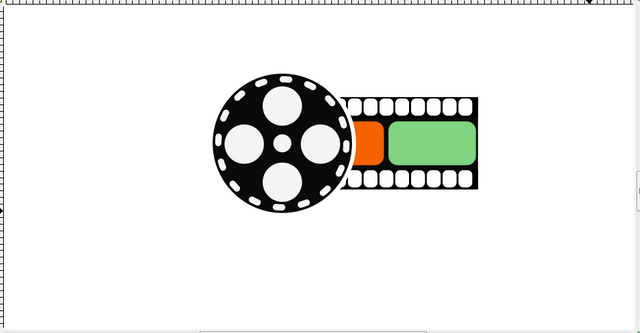
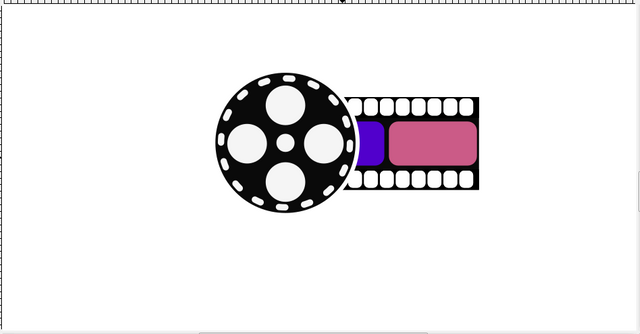
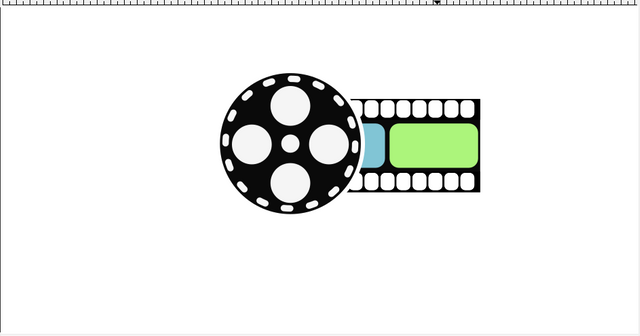
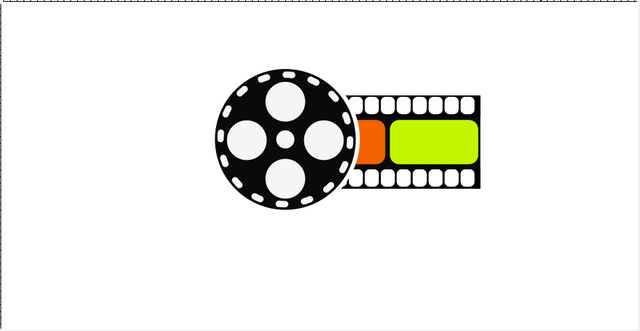
14- Görsellerde iç kısmını faklı bir şekilde renklendirmesini öğrettim.
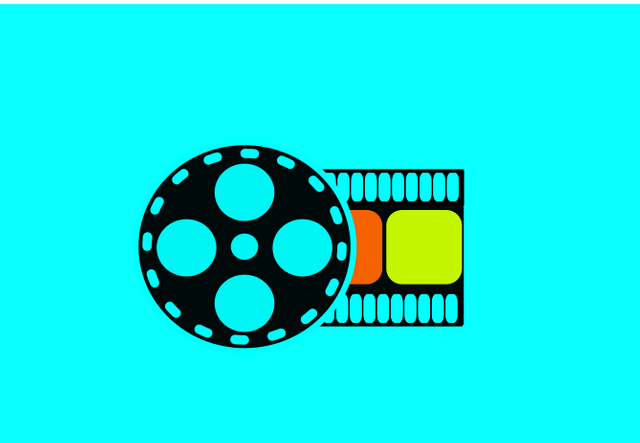
15- Birleşim ve duvar rengini nasıl ortak aynı yapılır onu gösteriyorum.
Sabırla buraya kadar okuduğunuz için çok teşekkür ederim. :)
Sağlıcakla kalın. Allah'a emanet olun. :)
Github Link: https://github.com/inkscape/inkscape
Download Link: https://inkscape.en.softonic.com/?ex=BB-39.3
Posted on Utopian.io - Rewarding Open Source Contributors
Your contribution cannot be approved because it does not follow the Utopian Rules.
You can contact us on Discord.
[utopian-moderator]
Downvoting a post can decrease pending rewards and make it less visible. Common reasons:
Submit
Hey @damla, I just gave you a tip for your hard work on moderation. Upvote this comment to support the utopian moderators and increase your future rewards!
Downvoting a post can decrease pending rewards and make it less visible. Common reasons:
Submit
Muhteşemsiniz. Emekleriniz için teşekkürler
Downvoting a post can decrease pending rewards and make it less visible. Common reasons:
Submit
Çok iyi, tutorial denince akla ilk siz geliyorsunuz hocam. :)
Downvoting a post can decrease pending rewards and make it less visible. Common reasons:
Submit
:) bundan sonra artık logo ile uğraşacağım
Downvoting a post can decrease pending rewards and make it less visible. Common reasons:
Submit
Beklemedeyiz. :)
Downvoting a post can decrease pending rewards and make it less visible. Common reasons:
Submit
:) ilk örnek yarın gelecek inşallah
Downvoting a post can decrease pending rewards and make it less visible. Common reasons:
Submit
Hadi bakalım. :)
Downvoting a post can decrease pending rewards and make it less visible. Common reasons:
Submit
Destek istiyorum ama haberin olsun :)
Downvoting a post can decrease pending rewards and make it less visible. Common reasons:
Submit
Bizim cürmümüz ne ki? :) Ancak psikolojik ve lojistik destek verebiliriz. :D
Downvoting a post can decrease pending rewards and make it less visible. Common reasons:
Submit
Çarşamba günü destekle bari :)
Downvoting a post can decrease pending rewards and make it less visible. Common reasons:
Submit
Aynı kulvarda yürüyelim senle. :)
Downvoting a post can decrease pending rewards and make it less visible. Common reasons:
Submit
:) yardım et @mevsuf
Downvoting a post can decrease pending rewards and make it less visible. Common reasons:
Submit
Emeğinize sağlık çok güzel olmuş.
Downvoting a post can decrease pending rewards and make it less visible. Common reasons:
Submit